
Syncovery for Mac(文件同步和备份)
3322特别说明内置苹果芯片以及英特尔芯片安装包!
详情介绍
Syncovery for Mac是一款Mac上优秀的文件备份和同步工具,支持实时自动备份,是目前功能最为强大的实时自动备份工具,Syncovery与本地硬盘,网络驱动器和任何其他装载的卷。此外还支持FTP,SSH,HTTP,WebDAV,Amazon S3,Google Drive,Microsoft Azure,SugarSync,box.net和许多其他云端存储提供商。功能十分强大,对于一些需要备份重要资料的工作人员来说很方便。可以帮助你实时备份您的数据和同步个人电脑,Mac电脑,服务器,笔记本电脑和在线存储空间。您可以设置很多不同的工作,因为你需要运行它们手动或使用排程。
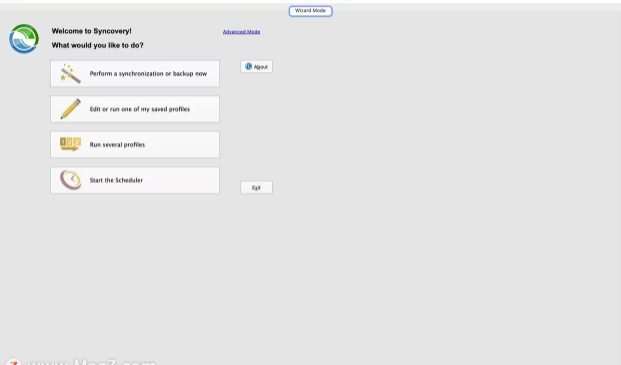
2、运行后会出现SyncoveryMac(double-click to install).pkg,我们再次双击运行它,
3、出现了安装界面、我们点击“继续”
4、这一步点击“继续”后会出现需要输入密码,我们输入本机macOS开机密码即可,然后点击”好“
5、软件进入自动安装,因软件较大,安装过程可能会消耗点时间,请耐心等待。
6、安装成功,点击“关闭”即可
7、安装完成后运行Syncovery.app,点击软件左上角导航栏上的“Help”的“Registration”。
8、将数据包中提供注册复制到软件上,点击“OK”即可
2、如果您的Mac系统是10.12以下,请直接在“安全与隐私”模块中勾选“开启未知来源安装”
3、如果您的Mac系统是10.12以上,解决的方法是打开macOS终端。然后将“sudo spctl --master-disable”粘贴至“终端.app”运行代码,即可解决“安装文件已损坏”、“无法安装”等一系列问题
并在不同位置完成文件夹结构,如PC,Mac,笔记本电脑或在线存储。在文件大小,文件数或文件名长度方面没有限制。该程序完全支持Unicode字符,以便它可以复制所有语言的文件名。
2、配置
每个同步作业都保存为一个配置文件, 以便您只需要指定一次设置。您可以通过一次点击运行多个配置文件。您还可以从配置文件的命令行。可以使用向导或高级模式创建配置文件。
3、并行复制多个文件
您可以并行复制1到10个文件。这可以大大加快复制阶段。在高级模式下编辑配置文件时,只需指定“文件”选项卡上的同时复制线程数。
4、包括一个调度程序
每天在方便的时间,或根据需要频繁地安排备份硬盘上的数据同步。您也可以安排配置文件在关机或注销时运行。调度程序可以并行或顺序启动不同的作业。在Windows上,调度程序可以作为服务运行,无需用户登录。
5、互联网和云支持
支持各种互联网协议,包括FTP,FTPS,SFTP / SSH,WebDAV,SSL,HTTP以及这些云服务:Amazon S3和兼容服务,Microsoft Azure,Rackspace Cloud Files,Microsoft OneDrive(以前的SkyDrive),Google Drive和Google文件,DropBox,Box.com等。
6、压缩和加密支持
轻松压缩文件,并使用强大的256位AES加密进行加密。要解压缩和解密,只需使用“还原向导”或复制您的配置文件并以相反方向复制。
7、检测移动的文件
如果您通过将文件移动到不同的位置来重组文件夹,Syncovery将会检测到这一点,并在同步的另一侧快速执行相同的移动,而不是删除和重新复制文件。
8、智能追踪
此操作模式设计用于双向同步。它保存所有文件的数据库,以便它可以检测文件删除和冲突。通过配置按钮,您可以访问SmartTracking对话框,您可以在其中指定如何处理双向同步中可能发生的各种情况。
9、精确镜像模式
此操作模式设计用于单向同步。除了复制较新的文件外,此模式还可以删除源端不再存在的文件,如果需要创建精确镜像,则可以使用较旧的文件替换较旧的文件。
10、无人值守模式
在此模式下,在配置文件运行时不会询问任何问题。所有相关选择都可以在配置文件设置中预先进行。
11、复制锁定的文件
如果某些文件由于其他软件访问这些文件而无法复制,则 卷影可以在Windows XP或更高版本上使用来复制文件。如果无法复制文件,同步器将继续复制剩余的文件,然后重试所有被锁定的文件,直到所有文件被成功复制。可以指定重试花费的时间限制。在Macintosh和Linux上,也可以复制锁定的文件,因为操作系统通常不会像Windows那样强制执行锁定。
12、版本控制
此功能使您能够在备份中保留每个文件的多个旧版本。有几个命名方案可用。
13、块级复制(或增量复制/部分文件更新)
此功能仅复制文件的更改部分,以加快同步。请参阅块级复制
14、数据库安全模式
此模式需要独占访问要复制的文件。如果不可能进行独占访问,则使用“卷影”,否则程序将等到独占访问成为可能。
可以对被覆盖的文件的旧版本以及已删除的文件使用回收站。这将为您提供检索覆盖或删除的文件的机会。默认情况下,回收站用于删除,但不用于更新的文件。配置文件中可以更改这些设置。
15、文件掩码和过滤器
可以选择/取消选择文件和文件夹的许多方式。
16、夏令时/时区
由于UTC /世界时间内部使用的一致性,时区差异很少出现。但是,如果您发现文件的时间戳不匹配(例如1小时),则程序可以设置为忽略,并将这些文件视为相同的 - 只要文件大小相同,差异正好是1小时(或精确时间差小于允许的最大小时数)。
17、轻松恢复磁盘已满
你只需要更多的空间,并要求软件继续复制。它可以在文件中间暂停直到额外的空间被释放。
18、过时的文件夹
如果您偶尔将过时的文件移动到特别指定的文件夹,这通常会导致传统文件同步器的麻烦。他们会将过时的文件从您的其他机器复制到您将其移出的文件夹中。不再!如果使用所选文件夹选项,则可以使用鼠标右键指定过时文件的文件夹。然后考虑这些文件夹将文件移动到其中,但不能将文件复制出去。因此,同步器在您之前在另一台机器上执行相同的过时文件移动,但是不会浪费任何时间复制两台机器之间的所有过时文件。
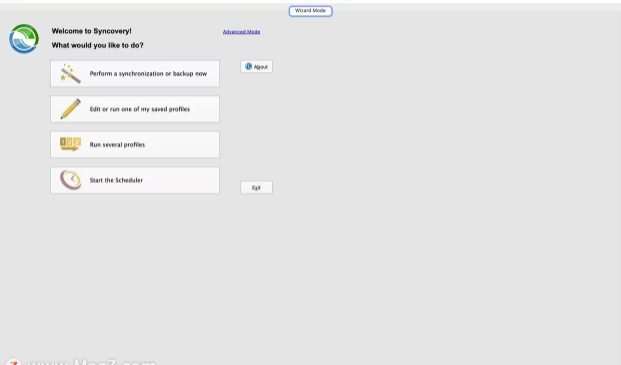
软件安装教程
1、从本站下载完软件资源包之后,将其解压出来,您将会得到一个名为“SyncoveryMac.dmg”的可运行程序文件,我们双击将它打开运行2、运行后会出现SyncoveryMac(double-click to install).pkg,我们再次双击运行它,
3、出现了安装界面、我们点击“继续”
4、这一步点击“继续”后会出现需要输入密码,我们输入本机macOS开机密码即可,然后点击”好“
5、软件进入自动安装,因软件较大,安装过程可能会消耗点时间,请耐心等待。
6、安装成功,点击“关闭”即可
7、安装完成后运行Syncovery.app,点击软件左上角导航栏上的“Help”的“Registration”。
8、将数据包中提供注册复制到软件上,点击“OK”即可
使用教程
1、因软件非苹果商店里下载的,所以有部分电脑安装时可能会被拦截导致安装失败,为了能够顺利安装上Navicat for MySQL Mac 破解版,小梁建议您将Mac打开未知来源软件安装2、如果您的Mac系统是10.12以下,请直接在“安全与隐私”模块中勾选“开启未知来源安装”
3、如果您的Mac系统是10.12以上,解决的方法是打开macOS终端。然后将“sudo spctl --master-disable”粘贴至“终端.app”运行代码,即可解决“安装文件已损坏”、“无法安装”等一系列问题
软件功能
1、同步或备份文件并在不同位置完成文件夹结构,如PC,Mac,笔记本电脑或在线存储。在文件大小,文件数或文件名长度方面没有限制。该程序完全支持Unicode字符,以便它可以复制所有语言的文件名。
2、配置
每个同步作业都保存为一个配置文件, 以便您只需要指定一次设置。您可以通过一次点击运行多个配置文件。您还可以从配置文件的命令行。可以使用向导或高级模式创建配置文件。
3、并行复制多个文件
您可以并行复制1到10个文件。这可以大大加快复制阶段。在高级模式下编辑配置文件时,只需指定“文件”选项卡上的同时复制线程数。
4、包括一个调度程序
每天在方便的时间,或根据需要频繁地安排备份硬盘上的数据同步。您也可以安排配置文件在关机或注销时运行。调度程序可以并行或顺序启动不同的作业。在Windows上,调度程序可以作为服务运行,无需用户登录。
5、互联网和云支持
支持各种互联网协议,包括FTP,FTPS,SFTP / SSH,WebDAV,SSL,HTTP以及这些云服务:Amazon S3和兼容服务,Microsoft Azure,Rackspace Cloud Files,Microsoft OneDrive(以前的SkyDrive),Google Drive和Google文件,DropBox,Box.com等。
6、压缩和加密支持
轻松压缩文件,并使用强大的256位AES加密进行加密。要解压缩和解密,只需使用“还原向导”或复制您的配置文件并以相反方向复制。
7、检测移动的文件
如果您通过将文件移动到不同的位置来重组文件夹,Syncovery将会检测到这一点,并在同步的另一侧快速执行相同的移动,而不是删除和重新复制文件。
8、智能追踪
此操作模式设计用于双向同步。它保存所有文件的数据库,以便它可以检测文件删除和冲突。通过配置按钮,您可以访问SmartTracking对话框,您可以在其中指定如何处理双向同步中可能发生的各种情况。
9、精确镜像模式
此操作模式设计用于单向同步。除了复制较新的文件外,此模式还可以删除源端不再存在的文件,如果需要创建精确镜像,则可以使用较旧的文件替换较旧的文件。
10、无人值守模式
在此模式下,在配置文件运行时不会询问任何问题。所有相关选择都可以在配置文件设置中预先进行。
11、复制锁定的文件
如果某些文件由于其他软件访问这些文件而无法复制,则 卷影可以在Windows XP或更高版本上使用来复制文件。如果无法复制文件,同步器将继续复制剩余的文件,然后重试所有被锁定的文件,直到所有文件被成功复制。可以指定重试花费的时间限制。在Macintosh和Linux上,也可以复制锁定的文件,因为操作系统通常不会像Windows那样强制执行锁定。
12、版本控制
此功能使您能够在备份中保留每个文件的多个旧版本。有几个命名方案可用。
13、块级复制(或增量复制/部分文件更新)
此功能仅复制文件的更改部分,以加快同步。请参阅块级复制
14、数据库安全模式
此模式需要独占访问要复制的文件。如果不可能进行独占访问,则使用“卷影”,否则程序将等到独占访问成为可能。
可以对被覆盖的文件的旧版本以及已删除的文件使用回收站。这将为您提供检索覆盖或删除的文件的机会。默认情况下,回收站用于删除,但不用于更新的文件。配置文件中可以更改这些设置。
15、文件掩码和过滤器
可以选择/取消选择文件和文件夹的许多方式。
16、夏令时/时区
由于UTC /世界时间内部使用的一致性,时区差异很少出现。但是,如果您发现文件的时间戳不匹配(例如1小时),则程序可以设置为忽略,并将这些文件视为相同的 - 只要文件大小相同,差异正好是1小时(或精确时间差小于允许的最大小时数)。
17、轻松恢复磁盘已满
你只需要更多的空间,并要求软件继续复制。它可以在文件中间暂停直到额外的空间被释放。
18、过时的文件夹
如果您偶尔将过时的文件移动到特别指定的文件夹,这通常会导致传统文件同步器的麻烦。他们会将过时的文件从您的其他机器复制到您将其移出的文件夹中。不再!如果使用所选文件夹选项,则可以使用鼠标右键指定过时文件的文件夹。然后考虑这些文件夹将文件移动到其中,但不能将文件复制出去。因此,同步器在您之前在另一台机器上执行相同的过时文件移动,但是不会浪费任何时间复制两台机器之间的所有过时文件。
同类软件
网友评论
共0条评论(您的评论需要经过审核才能显示)
类似软件
-
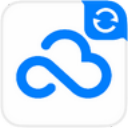
-

GoodSync for mac(文件同步软件) v12.6.3官方版 办公软件 / 56.29M
-

-

Pluraleyes For Mac v4.1.1官方版 音频处理 / 163M
-

微云同步助手mac版 v2.1.3.188官方版 网络其他 / 19.65M
精彩发现
换一换精品推荐
-

开心手机恢复大师mac版 v3.8.1.2150官方版 数据恢复 / 42.99M
查看 -

EasyRecovery Pro 15 Mac版 v15.1.0.0官方版 数据恢复 / 154.88M
查看 -

Disk Drill mac版(支持T2安全芯片的数据恢复工具) v5.4.1426中文版 数据恢复 / 54.82M
查看 -
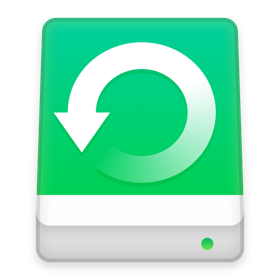
iSkysoft Data Recovery For Mac v4.2.0.2官方版 数据恢复 / 10.7M
查看 -

carbon copy cloner 6 for mac v6.1.4.7449官方版 数据恢复 / 21.6M
查看
专题推荐
本类排行
月排行总排行







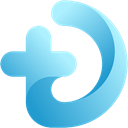


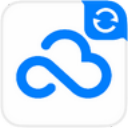






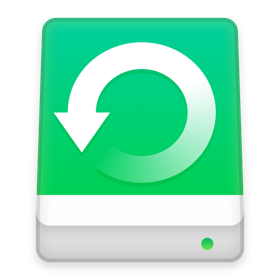

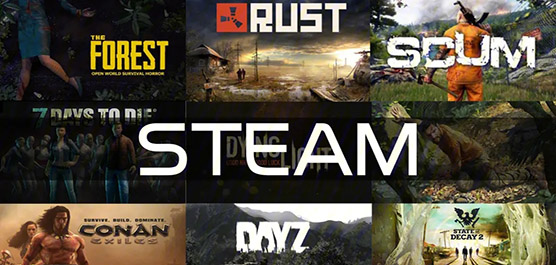


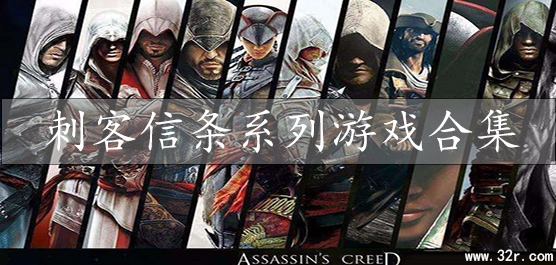


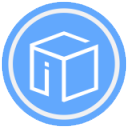
 赣公网安备 36010602000087号
赣公网安备 36010602000087号